
Kelimede kırmızı dizgiyi nasıl yapılır, ayarlanır ve değiştirilir: Seçenekler, talimatlar. Kelimede kırmızı paragraf dizisinin büyüklüğü nasıl ayarlanır
Makale, Microsoft Word'de kırmızı bir dize ile nasıl çalışacağını söyleyecektir.
Navigasyon
- "Kelime" de kırmızı bir dize nasıl yapılır: Yöntem numarası 1?
- "Kelime" de kırmızı bir dize nasıl yapılır: Yöntem Sayı 2?
- "Kelime" içinde kırmızı bir dize nasıl yapılır: Yöntem numarası 3?
- "Kelime" de kırmızı bir dize nasıl yapılır: Yöntem numarası 4?
- Video: Girintiler ve "Kelime" editöründe kırmızı satır
Yeni Kullanıcılar Editör " Word 2010/2007.2016/2013"Kırmızı bir string yapmanın, bedenini ya da değişimini nasıl icra edeceğinize ilgi duyuyor musunuz? İlk borcun, elde edilen girinti bizi karşılamayana kadar bir veya birkaç kez bir veya birkaç kez tıkladığımız bilinmektedir.
Tabii ki, programda böyle bir şekilde kırmızı bir dize " Kelime."Yapmayın, bu yüzden bu derlemede en sadık ve uygun seçenekler hakkında konuşacağız.
Talimatlarımız editör için uygundur " Kelime."Neredeyse tüm sürümler. Bir girinti ayarlayabilecek, kırmızı çizginin büyüklüğünü ayarlayabilir ve değiştirebilirsiniz. Kelime 2003/2010/2007/2016/2013". Editörün her bir sürümü arasındaki farklar sadece bazı noktalarda olacaktır, ancak iş prensibi hepsi aynıdır.
"Kelime" de kırmızı bir dize nasıl yapılır: Yöntem numarası 1?
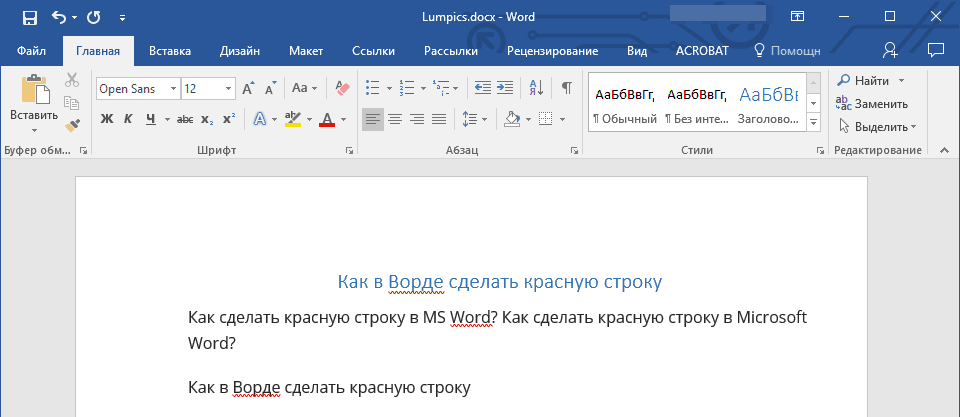
Yukarıda bahsedildiği gibi, yeni gelenler girintilerde bulunur " Kelime."Birden fazla tıklama kullanarak. Şimdi klavyeye dikkat edin - bir anahtar var " Sekme." Sadece bir kez tıklayarak, imleci Editör penceresindeki fareyle tutarken, kırmızı dizgiyi, metin düzenleyicinin bakış açısından otomatik olarak yapacaksınız. Prensip olarak, bu işlem için bu anahtarda çalışırsak amaçlanmıştır " Kelime.»:
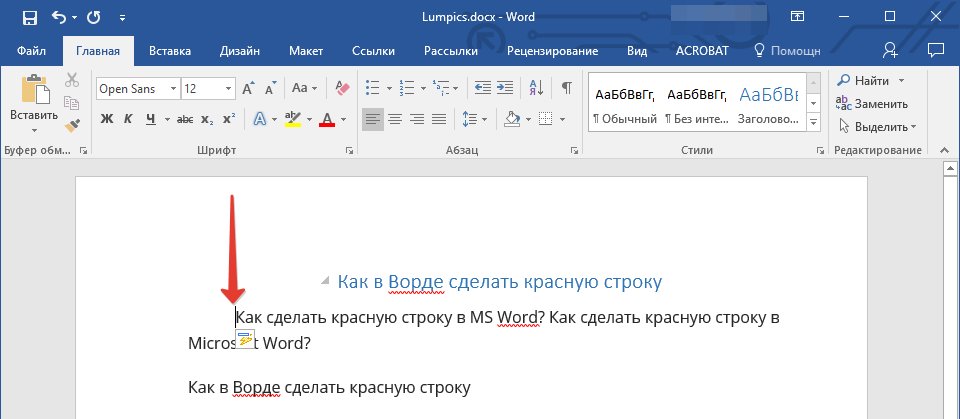
"Kelime" de kırmızı bir dize nasıl yapılır?
Varsayılan olarak, girinti 1.27 cm olmalıdır, ancak farklı yazı tipi ayarları ve diğer parametrelerle kırmızı dizgeniz standarttan biraz farklı olabilir. Bu arada, kırmızı bir dize nasıl ayarlanır ve doğru girintileri yapın, ikinci yöntemi incelirken öğreneceksiniz.
"Kelime" de kırmızı bir dize nasıl yapılır: Yöntem Sayı 2?
- Metnin imleci kısmını vurgulayın, bunun başlangıcında kırmızı bir dize olmalıdır. Yalnızca bir paragrafta kırmızı bir dize yapmak istiyorsanız, içindeki ilk birkaç kelimeyi vurgulayabilirsiniz. Tüm belgenin üzerinde girintileri yapmanız gerekirse, belgenin tamamını seçin. Bundan sonra, fareyi vurgulayan sağ düğmeye ve ardından öğeye tıklayın " Paragraf».
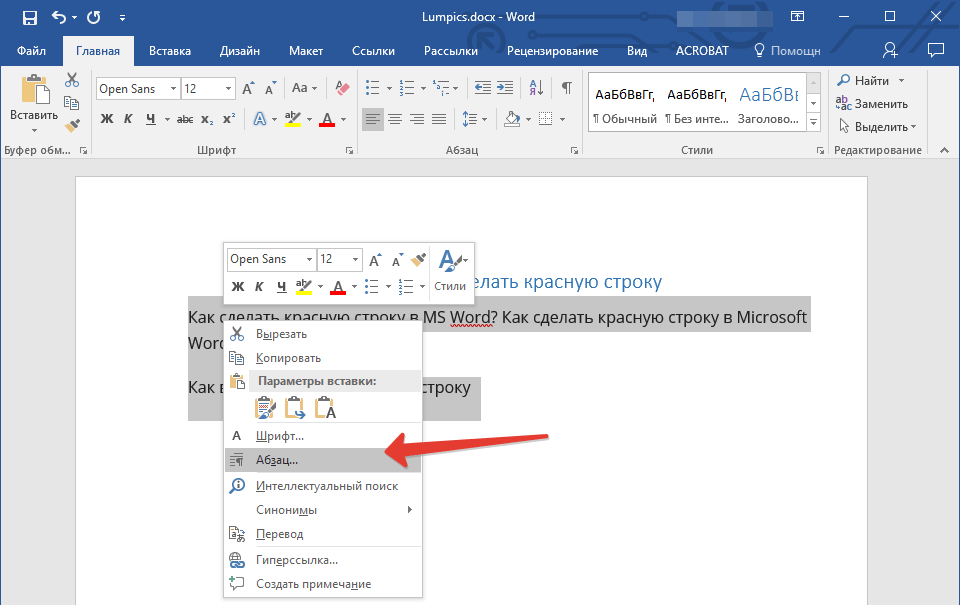
- Pencere zaten açıklanan sekme ile açılıyor " Girintiler ve aralıklar" Burada önerilen ayarları biraz incelemeyi engellemeyeceğiz.
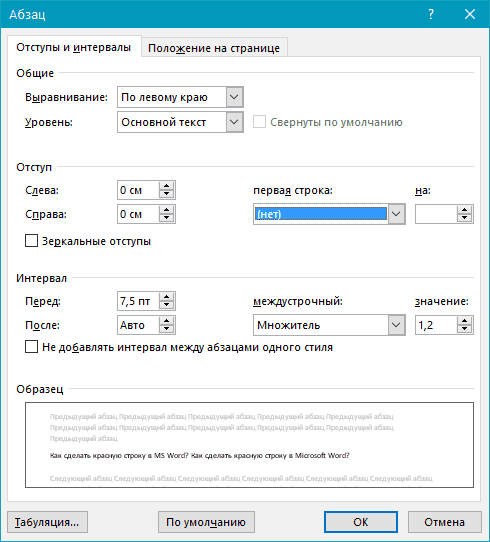
"Kelime" de kırmızı bir dize nasıl yapılır?
- Sonra öğeyle ilgileniyoruz " İlk satır"(Ekran görüntüsünde - kırmızı çerçevede) hemen bir açılır menü bulunur. Prensip olarak, bu menüde iki alt paragrafı olacak " Girinti"Ve" Çıkıntı"İlk önce seçeceğiz. Bundan sonra, insidansın boyutunu belirten gösterge görünecektir. Varsayılan olarak, 1.27 cm olmalıdır, ancak bu parametreyi istediğiniz gibi yapılandırabilirsiniz. Şimdi tıklayın " TAMAM MI"Ve sonuç alın.
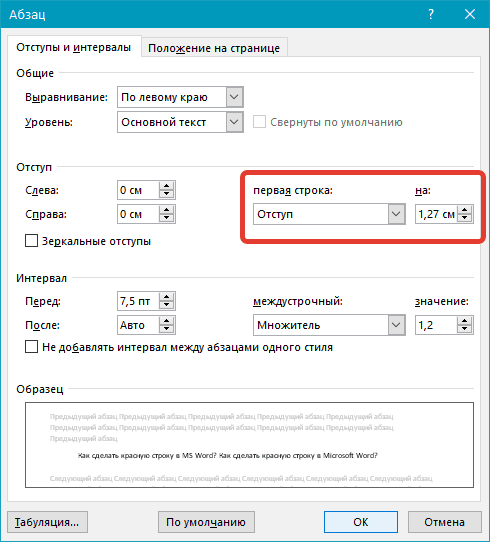
"Kelime" de kırmızı bir dize nasıl yapılır?
"Kelime" içinde kırmızı bir dize nasıl yapılır: Yöntem numarası 3?
- Ayrıca programdaki çok uygun bir araçtan da yararlanabiliriz. Kelime." Araç çubuğunda, bölümüne gidin " Görünüm"Seçeneğine bir kene koy" Kural"Bundan sonra, araç çubuğuna başka bir araç eklenir - bize neden olan cetvel.
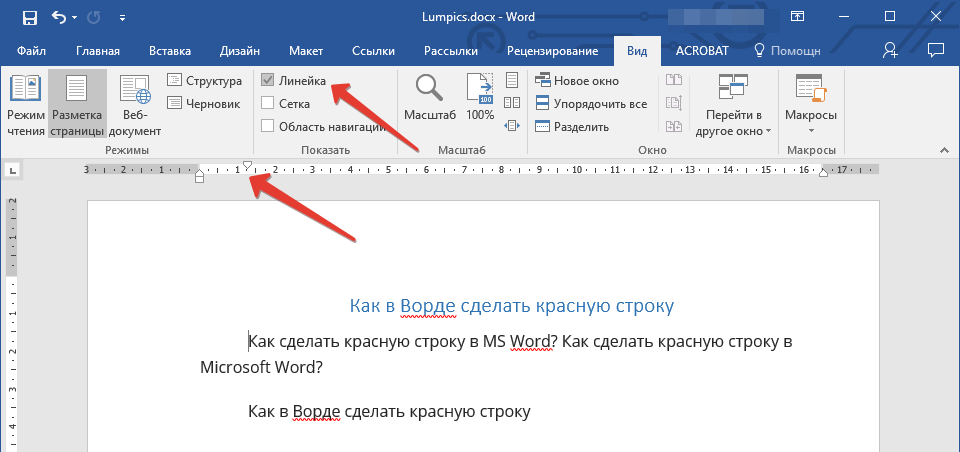
"Kelime" de kırmızı bir dize nasıl yapılır?
- Bu hatta üç sürgü olacak: iki alt ve bir - üst. Varsayılan olarak, bir alt ve bir üst kaydırıcı sol kenarda, başka bir alt kaydırıcı - sağ kenarda bulunur. Şimdi çözelim. Soldaki iki alt kaydırıcı ve sağda, sol ve sağ kenar boyunca sırasıyla metninizi hizalamamıza yardımcı olacaktır. Sol üst kaydırıcı, kırmızı dizenin büyüklüğünü ayarlamamıza yardımcı olacaktır.
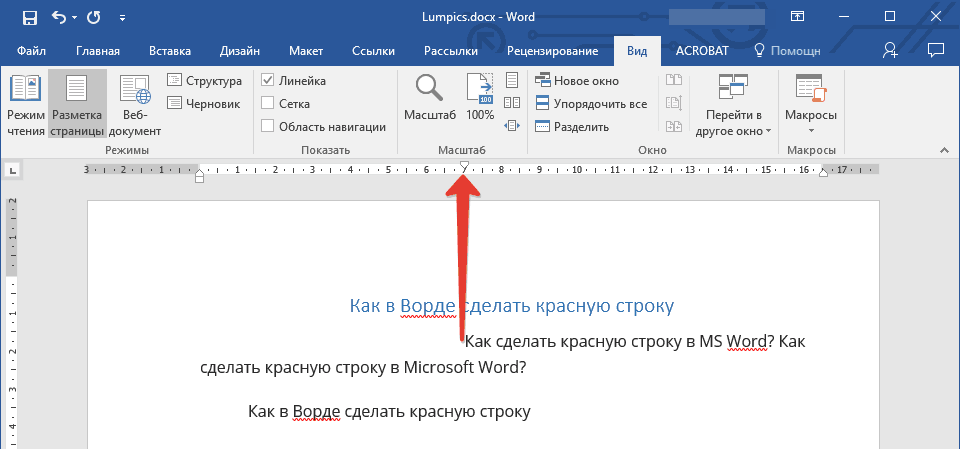
"Kelime" de kırmızı bir dize nasıl yapılır?
"Kelime" de kırmızı bir dize nasıl yapılır: Yöntem numarası 4?
Şimdi kırmızı bir dize ayarlama yöntemini tartışalım. Bu durumda, tüm metinde ve tüm paragraflar üzerinde çalışabilirsiniz ve bunu bir kez öncesi ve sadece bir kez yapacaksınız. Bundan sonra, kırmızı çizgiler ayarlarınıza göre sergilenecektir. Öyleyse aşağıdakileri yapın:
- İhtiyacınız olan metni vurgulayın ve kırmızı dizgiyi yukarıdaki yöntemlerden birini kullanarak ayarlayın (ikinci yöntemi tavsiye edebiliriz). Sonra, eğer isterseniz, hemen diğer parametrelere sorabilirsiniz: Stil, boyutları ve diğer yazı tipi parametrelerini yapılandırın, başlıklar üzerinde çalışın. Bundan sonra, yine aynı metni vurgulayın ve " Stiller»Bağlam menüsünün sağ tarafında.
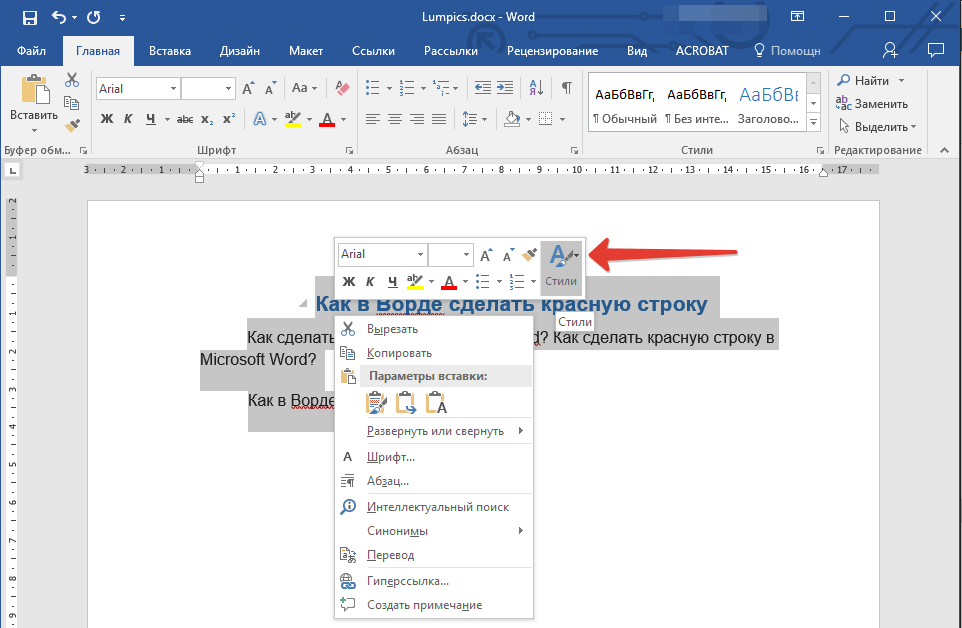
"Kelime" de kırmızı bir dize nasıl yapılır?
- Sonra tıklayın " Stilleri oluştur»
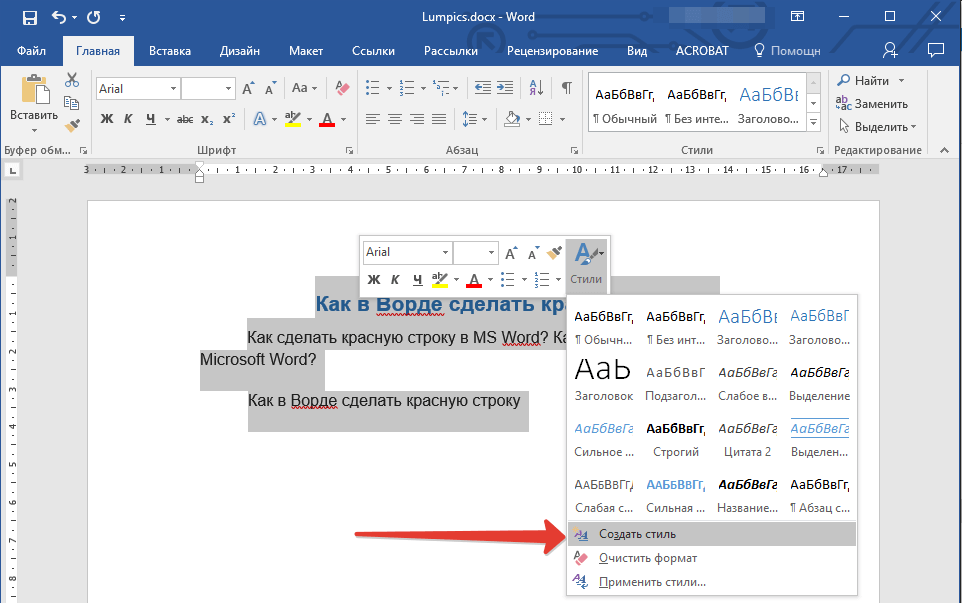
"Kelime" de kırmızı bir dize nasıl yapılır?
- Oluşturduğunuz herhangi bir isim ile gelin ve tıklayın " TAMAM MI»
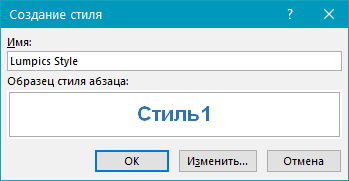
"Kelime" de kırmızı bir dize nasıl yapılır?
- Bir şeyi düzeltmeniz gerekirse, o zaman açmayın " TAMAM MI", Düğmesini seçin" Değişiklik"Ve tarzın üzerinde çalışın. Tüm ayarları dikkatlice öğrenin, taslak üzerinde pratik yapın. Stilleri seçtiniz, her zaman her zaman farklı belgelere başvurabilirsiniz.
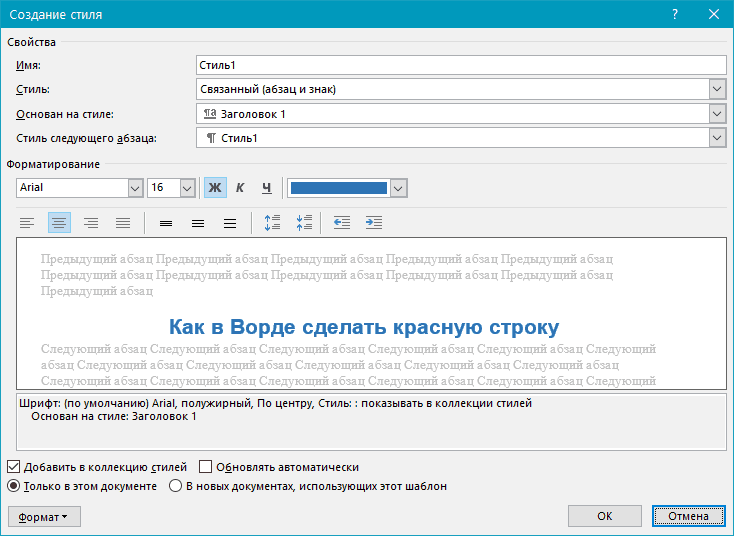
"Kelime" de kırmızı bir dize nasıl yapılır?
Video: Girintiler ve "Kelime" editöründe kırmızı satır
